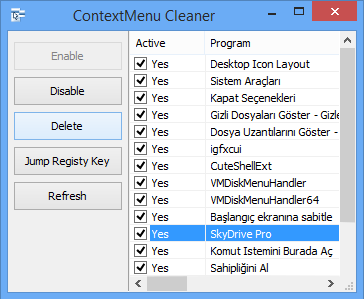Mostrando entradas con la etiqueta Herramientas. Mostrar todas las entradas
Mostrando entradas con la etiqueta Herramientas. Mostrar todas las entradas
Ultimate Windows Context Menu Customizer
Ultimate Windows Context Menu Customizer
Ultimate Windows Context Menu Customizer es un freeware de door2windows que te permite personalizar el menú contextual de muchas ubicaciones con facilidad en Windows.
Ultimate Windows Context Menu Customizer es una aplicación compacta y portátil que le permite personalizar las entradas del menú contextual en el Explorador de Windows, como su nombre lo indica.
Como la instalación no es un requisito, puede soltar el archivo ejecutable en cualquier lugar del disco duro y simplemente hacer clic para ejecutarlo.
También es posible guardar el personalizador de menú contextual de Ultimate Windows en un pen drive o dispositivo extraíble, para que pueda ejecutarlo en cualquier máquina fácilmente.
La GUI está hecha de una ventana limpia con una estructura bien definida, donde puede seleccionar la ubicación y el elemento del menú contextual para crear o editar su nombre de entrada, comando, icono y posición.
Se encuentra disponible una lista de elementos predefinidos, por lo que puede asignarlos fácilmente al menú contextual sin realizar más configuraciones. Además, puede borrar el Portapapeles, cerrar aplicaciones colgadas, habilitar o deshabilitar el efecto Aero, así como eliminar entradas existentes del menú contextual con solo unos pocos clics.
Ultimate Windows Context Menu Customizer se ejecuta en una cantidad muy baja de CPU y RAM, por lo que no acapara los recursos del sistema. Tiene un buen tiempo de respuesta y aplica las nuevas configuraciones rápidamente, sin hacer que el sistema operativo se cuelgue, cuelgue o muestre notificaciones de error. Sin embargo, se mantiene encima de otros marcos y no puede deshabilitar esta opción.
Para resumir, Ultimate Windows Context Menu Customizer proporciona a los usuarios un método simple para agregar, editar y eliminar elementos del menú contextual, respaldados por funciones ingeniosas e intuitivas.
Las aplicaciones de door2windows son verdaderamente gratuitas y NO incluyen ninguna oferta para instalar aplicaciones de terceros / adware / barras de herramientas / software no deseado y nunca lo harán. Las aplicaciones son portátiles y no requieren instalación.
Lamentablemente solo esta disponible en idioma Ingles, pero no se necesita ser un experto en idiomas para entender lo que se plantea. Creo que la herramienta carece de una terminación final, pues a mi entender, faltan varios aspectos técnicos.
ECM Comandos y Ajustes Útiles Windows
Easy Context Menu (ECM) Comandos y Ajustes Útiles Windows
Easy Context Menu (ECM) le permite agregar una variedad de comandos y ajustes útiles en el escritorio, mi computadora, unidades, archivos y carpetas, haga clic derecho en los menús contextuales.
Esto le permite acceder a la mayoría de componentes de Windows de forma rápida y fácil. Simplemente marque la casilla junto a los artículos que desea agregar.
Una vez agregado, simplemente haga clic derecho y seleccione el atajo de componente para iniciarlo. El Menú contextual sencillo es tanto portátil como gratuito.
Como se usa:
Seleccione las entradas de menú contextual deseadas marcando la casilla de verificación adyacente, luego haga clic en el botón Aplicar cambios.
Easy Context Menu tiene seis categorías principales y tres subcategorías:
1. Menú contextual del escritorio
2. Menú contextual de mi computadora
2a: Herramientas
2b: Herramientas del sistema
2c: Opciones de desactivación
3. Menú contextual de las unidades
4. Menú contextual de la carpeta
5. Archivo Menú contextual
6. Archivo EXE Menú contextual
Se encuentran en todas las pequeñas herramientas de Sordum: Eliminar archivos temporales, Reiniciar Windows Explorer, Mostrar u ocultar archivos / carpetas ocultos, Mostrar u ocultar extensiones de archivos, Reconstruir caché de iconos de shell, Seleccionar todos los archivos, Copiar dirección IP, Reducir memoria, Corregir cola de impresión , Take Ownership (que no tiene ningún problema de UAC y también funciona en Windows XP).
Puede elegir mostrar u ocultar el icono de cualquier elemento haciendo clic derecho sobre él y seleccionando "Habilitar icono". Haga clic en "Activar icono" nuevamente para alternarlo.
El mismo menú le permite organizar posiciones de íconos (Superior, Medio o Inferior) o saltar directamente a la clave de registro para ese ítem. La opción "Habilitar Shift-Click" establece el elemento como oculto en el menú hasta que presione la tecla Shift, que luego lo hace visible.
Agregue cualquier programa a su menú contextual:
Con Easy Context Menu, es muy fácil agregar cualquier programa al menú contextual. Para hacerlo:
1. Abra el Editor de Lista
2. Arrastre y suelte su programa deseado en el editor
3. Haga clic en el botón "Guardar cambios" y cierre el Editor de listas
4. Ahora verá el programa recién agregado en la ventana principal de ECM. Simplemente selecciónelo y haga clic en el botón Aplicar cambios.
Cómo limpiar el menú de clic derecho:
El menú contextual a menudo es abusado por los vendedores de software que agregan entradas inútiles sin pedir permiso. Puede utilizar la nueva función de limpieza del menú contextual de ECM para eliminar todas las entradas no deseadas.
Simplemente seleccione una entrada no deseada y haga clic en el botón Eliminar para eliminarla de su menú contextual. Es así de simple.
Bloquear un programa en el Firewall de Windows:
Para bloquear un programa en Windows Firewall usando ECM:
1. Agregue la entrada 'Bloquear en Firewall de Windows' a su menú contextual
2. Haga clic con el botón derecho en cualquier aplicación (exe) y seleccione Bloquear en Firewall de Windows. Para eliminar una aplicación de ser bloqueada, haga clic derecho y luego seleccione "Eliminar de Firewall de Windows".
Tenga en cuenta un error conocido (excepto, aparentemente, por parte de Microsoft) en Windows 10: si cambia el "Abrir Explorador de archivos a" Esta PC, y luego agrega elementos del menú contextual, no puede usar Windows Explorer correctamente porque explorer.exe ejecutará automáticamente el elemento de clic derecho agregado más recientemente.
Hemos informado este error aquí (sin respuesta, todavía).
Hay una solución temporal que puede usar: si agrega algo en el menú contextual de Mi PC, marque la casilla " Mi PC (para errores Win 10) " también. Entonces podrás usar Windows Explorer normalmente.
NOTA: Todavía estamos esperando una solución de Microsoft
Sistemas operativos compatibles: Windows 10, Windows 8.1, Windows 8, Windows 7, Windows Vista, Windows XP - (x86 y x64)
Idiomas soportados: inglés, turco, alemán, italiano, vietnamita, ruso, polaco, coreano, Español, húngaro , Chino (simplificado), chino (tradicional), francés, japonés, portugués-fr, griego, danés, holandés, persa, ucraniano, hebreo, rumano, uigur, checo, árabe, sueco, esloveno, portugués-portugués, indonesio.
TakeOwnershipPro Otorgar Permisos Win
TakeOwnershipPro Otorgar Permisos Completos Windows
Tome posesión y obtenga acceso completo al archivo:
TakeOwnershipPro es un buen software gratuito que le ayuda a apropiarse y otorgar permisos completos de cualquier carpeta o archivo en Windows.
Simplemente arrastre y suelte su carpeta / archivo en el programa y puede obtener permisos de control total rápidamente. Este programa también agrega la opción "TakeOwnershipPro" al menú contextual del Explorador de Windows, lo que hace que este proceso sea más fácil.
Absolutamente libre.
Tome posesión de sus archivos desde el menú contextual del botón derecho.
Admite todos los sistemas de Windows (32 bits y 64 bits).
Principales características y beneficios:
Interfaz gráfica simple e intuitiva.
Arrastra tus carpetas o archivos deseados al programa y puedes otorgarte derechos de acceso rápidamente.
Adquiere fácilmente la propiedad haciendo clic derecho en las carpetas o archivos a los que se te ha denegado el acceso.
Solucione los problemas de "No se puede eliminar" o "Acceso denegado" aunque haya iniciado sesión como Administrador. .
Tome posesión de múltiples carpetas o archivos a la vez.
TakeOwnershipPro es 100% gratuito para uso personal y comercial.
Compatible con Windows 10, 8, 7, Vista y XP.
Soporte completo de instalación / desinstalación.
Requisitos del sistema:
Windows 8, 7, 2008, Vista, XP, 2003, 2000 (32 bits y 64 bits)
Al menos 512M de RAM física
ExecTI Ejecuta como Instalador de Confianza
ExecTI Ejecuta como Instalador de Confianza
Me cansé de tener que apropiarme y otorgar privilegios de administrador para las claves y archivos protegidos del Registro durante las diversas pruebas que realizo en mi PC con Windows.
Codifiqué ExecTI, un software liviano y pequeño que le permite ejecutar un programa como TrustedInstaller, luego puede acceder a recursos protegidos como ciertas claves del Registro y archivos propiedad de TrustedInstaller.
Comenzar con Windows Vista, incluso si una aplicación se está ejecutando , puede no tener acceso a ciertas claves y archivos del Registro. Un nuevo modelo de seguridad introducido en Windows Vista viene con una cuenta de usuario especial, TrustedInstaller, que se configura como el propietario de dichos archivos y claves del Registro.
Tiene una interfaz de usuario simple. La aplicación no tiene otro diálogo, y opciones en absoluto. Le permite buscar un archivo ejecutable (exe, cmd o bat), o puede escribir el comando directamente en el cuadro de texto.
Es posible ingresar el comando con argumentos de línea de comandos. Por ejemplo, puede escribir:
regedit.exe -m
Para abrir otra instancia del Editor del Registro.
ExecTI es compatible con Windows 7, Windows 8 / 8.1 y Windows 10. También debería funcionar en Windows Vista, pero no puedo probarlo allí.
Antes de descargar la aplicación, aquí está la nota de precaución:
Ejecutar programas bajo los privilegios de TrustedInstaller (Instalador de Confianza), especialmente una aplicación de administrador de archivos o Regedit.exe puede ser MUY arriesgado y dañino para su sistema operativo.
Es como un modo Dios en un juego de disparos en primera persona, donde nada puede detener tus acciones, por lo que si ejecutas un archivo infectado con malware como TrustedInstaller, puede dañar el sistema operativo Windows.
Utilice este modo solo si comprende perfectamente lo que está haciendo y si no hay una forma más sencilla que ejecutarlo como Instalador de confianza.
Martes 2017 11 de abril - 17:54:25
Q-Dir Explorador Windows a Color
Q-Dir Explorador Windows a Color
Q-Dir es un explorador de sistema Windows con muchas funciones, que puede ser una alternativa excelente, al explorador nativo de Windows.
Es altamente configurable y agradable a la vista, ya que se puede configurar los colores de fondo y texto, según tus preferencias.
El color blanco, no siempre es el ideal para nuestra pantalla, consume mas energía, y es dañino a la vista, si se pasa muchas horas delante de ella. Por eso yo recomiendo este excelente programa, para trabajar con carpetas y archivos.
El Explorador de archivos de Windows nativo, usa mucho los colores claros, además de tener muchas menos opciones y vistas de nuestros discos.
Con Q-Dir, puedes tener hasta cuatro ventanas en una, tener muchos atajos de teclados disponibles, ejecutar comandos básicos como CMD, Ejecutar, Apagar, Buscar, Imprimir etc, botones útiles como refrescar, retroceder, avanzar etc, y vizualizar nuestras carpetas, archivos y discos con fuentes favoritas, editando, copiando, creando, borrando etc.
También tiene accesos rápidos, a tus programas mas comunes como Regedit, Notepad, Administrador de Tareas, Calculadora etc. En definitiva, una herramienta para instalar o portabilizar, con excelentes características.
Sistemas Soportados:
Windows 10 Pro, Windows 10 Enterprise, Windows 10 Home, Windows 8.1, Windows 8.1 Enterprise, Windows 8.1 Pro, Windows 8, Windows 8 Enterprise, Windows 8 Pro, Windows 7 Enterprise, Windows 7 Home Basic, Windows 7 Home Premium, Windows 7 Professional, Windows 7 Starter, Windows 7 Ultimate, Windows Vista Enterprise 64-bit edition, Windows Vista Ultimate 64-bit edition, Windows Vista Business, Windows Vista Business 64-bit edition, Windows Vista Enterprise, Windows Vista Ultimate, Windows XP Home and Pro, X64 and x32 all Windows, Windows Server 2000-2008,Windows Server 2012,Windows Server 2016.
Q-Dir Version 7.02 x64 x86 Español de uso Libre para Windows
Eusing Free Registry Cleaner
Eusing Free Registry Cleaner Reparación del Registro
Eusing Free Registry Cleaner es un software de reparación de registro gratuito que le permite limpiar y reparar problemas de registro de forma segura con unos simples clics del mouse. El Registro de Windows es una parte crucial del sistema operativo de su PC.
Los problemas con el Registro de Windows son una causa común de fallas y mensajes de error de Windows. Los problemas de registro pueden ocurrir por muchas razones, incluidas las referencias que quedan después de la desinstalación; eliminación incorrecta de software; controladores de hardware faltantes o corruptos; o programas de puesta en marcha huérfanos.
Esto aumentará significativamente el tamaño del Registro y ralentizará su computadora, porque Windows necesitará más tiempo para cargar, buscar y leer datos del Registro.
Eusing Free Registry Cleaner escaneará su registro de Windows en busca de información inválida u obsoleta y proporcionará una lista de los errores encontrados. Después de corregir las entradas no válidas, su sistema será más estable y se ejecutará más rápido.
Para la máxima seguridad, Eusing Free Registry Cleaner hará una copia de seguridad de las entradas reparadas. Podrá restaurar cualquier cambio realizado utilizando el software seleccionando Restaurar copia de seguridad del registro. Los productos de Eusing Software están libres de spyware y adware.
Características principales:
Escanee de forma segura todo su registro de Windows en busca de información no válida u obsoleta.
Una interfaz simple y fácil de usar con la que puede reparar de manera segura entradas inválidas en el registro de Windows.
Haga que su computadora sea más rápida al limpiar su registro de Windows.
Mejore el rendimiento general y la estabilidad de su PC con Windows.
Encontrar las claves del Registro de Windows sobrantes de archivos eliminados o aplicaciones desinstaladas.
La creación automática de copias de seguridad de las entradas de registro reparadas.
100% Spyware GRATIS, NO contiene ningún tipo de spyware, adware o virus.
Eusing Free Registry Cleaner limpiará su registro al encontrar:
Desaparecidos Dlls compartidos.
Extensión de archivo no utilizada.
ActiveX inválido.
Archivos de ayuda inválidos.
Rutas inválidas.
Eventos de sonido y aplicación.
Orden de menú de inicio obsoleto.
Fuentes inválidas.
Rutas de aplicación inválidas.
Programas de inicio inválidos.
Controles personalizados no válidos.
Falta de referencia de acceso directo.
Clave de software obsoleto.
Referencia de instalador inválida.
Falta archivo y carpeta.
Claves de registro vacías.
Y mucho más...
Ahora son compatibles con los siguientes idiomas: afrikáans, árabe, portugués brasileño, búlgaro, chino, catalán, checo, danés, holandés, Inglés, finlandés, francés, alemán, griego, Hrvatski, Hungría, italiano, japonés, coreano, curdo, Lituania , Malayo, noruego, polaco, portugués-PT, rumano, ruso, serbio, esloveno, español, sueco, chino tradicional, turco.
Habilitar Net Framework 3.5 en Windows 10
Habilitar Net Framework 3.5 Windows 10
Suele suceder, que algunas aplicaciones necesiten Net Framework 3.5 para ejecutarse, pero Windows 10 no viene habilitado con esta característica. Se puede habilitar desde el Panel de Control, Programas y características, Activar o Desactivar las Características de Windows.
Desde ahí se puede hacer, pero si se dispone del disco de instalación el cual instalamos nuestro sistema, resulta mas fácil y cómodo, ejecutando un simple comando desde el símbolo del sistema en modo administrador.
Abrimos el símbolo del sistema como Administrador y pegamos el siguiente comando:
Dism /online /enable-feature /featurename:NetFX3 /All /Source:D:\sources\sxs /LimitAccess
Donde D: , es la ruta o ubicación de tu disco de instalación. Luego esperamos a que se habilite la característica en poco tiempo.
Después de que la Herramienta Administración y mantenimiento de imágenes e implementación halla terminado, verificamos en el Panel de Control, Programas y características, Activar o Desactivar las Características de Windows, que ya esta habilitada.
Si no tenemos el disco de instalación de Windows, podemos descargarlo mediante la herramienta de creación de medios, lea mas documentación en Microsoft.